Win10系统如何在标题栏显示文件的完整路径?默认情况下,文件资源管理器窗口的标题栏只显示文件夹的名称,而不显示文件夹的路径。当我们查看文件并想知道它的完整路径时,它在标题栏中是不可见的。
那么我们该怎么办呢?我们怎样才能在标题栏中看到文件的完整路径?让我们和边肖一起学吧。我希望你会喜欢它。
Win10系统在标题栏显示完整路径的方法:
我们打开资源管理器-C:Windows software distribution Download,只能在窗口的标题栏中看到下载,但看不到文件的完整路径。
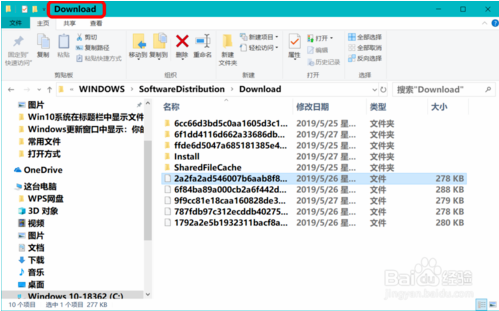
在搜索栏中输入:文件夹选项,可以看到:文件资源管理器选项-控制面板,我们点击:打开;
在打开的文件资源管理器选项窗口中。我们点击:查看;
在视图选项卡下,下拉滑块并找到:在标题中显示完整路径。我们可以看到,系统在标题中显示完整路径,默认不勾选前面的框;
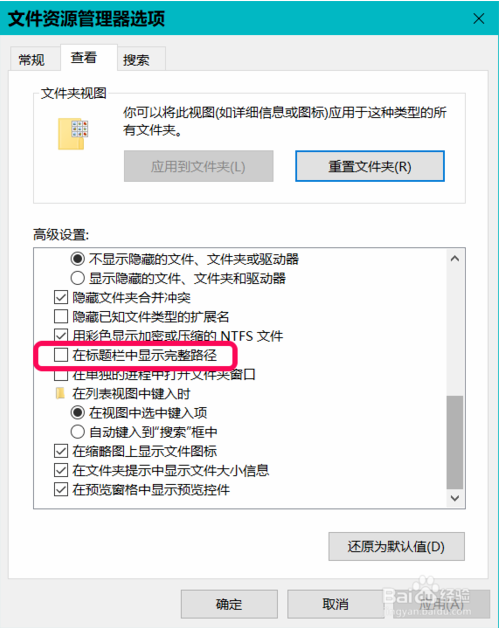
单击检查以在标题中显示完整路径,然后单击应用-确定;
再进入资源管理器-C:windowssoftwaredisptributiondownload,
在窗口的标题栏中,可以看到下载文件夹的完整路径:c:Windows software service Download。
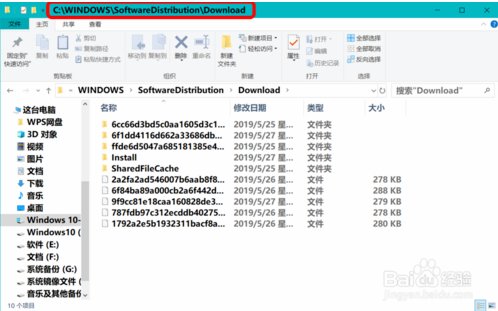
以上介绍的内容是Win10系统如何在标题栏显示文件完整路径的教程。不知道大家有没有学过。如果你遇到过这样的问题,可以按照边肖的方法自己尝试一下,希望能帮你解决问题。
谢谢大家!更多教程信息请关注我们的系统世界网站~ ~ ~ ~





